掲載日:2023年11月01日
カード決済:注文分割
このページでは、クレジットカード決済時に注文分割の変更が発生した場合の処理手順を説明します。
- 手順1 注文管理画面で「新規注文」を一覧表示する
- 手順2 注文ステータスを「処理中」に更新する
- 手順3 お客様(注文者)へ注文分割確認を行う(※任意)
- 手順4 注文内容を分割する
- 手順5 「出荷待ち」注文を確認、出荷ステータスを「出荷処理中」に更新する
- 手順6 「出荷処理中」注文を確認、出荷ステータスを「出荷済み」に更新する
- 手順7 「出荷済み」かつ「入金済み」注文を確認、注文ステータスを「完了」に更新する
| ◆Yahoo!オークション併売商品の場合 | |
| Yahoo!オークション併売商品の注文処理は「注文管理[Yahoo!オークション併売]>注文内容の変更」も併せてご確認ください。 |
※本マニュアルの掲載内容は、予告なく変更される場合があります。
※システム仕様に変更があった場合は、「ストアクリエイターPro」トップページでお知らせいたします。
「ストアクリエイターPro」トップページを頻繁にご覧になることをおすすめいたします。
手順1 注文管理画面で「新規注文」を一覧表示する
- 「注文処理」ページ
-
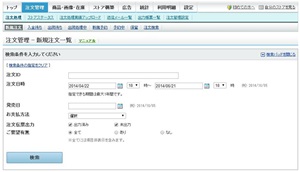
「ストアクリエイターPro」トップページから「注文管理」内の[新規注文]をクリックします。
手順2 注文ステータスを「処理中」に更新する
- 「新規注文」ページ
-
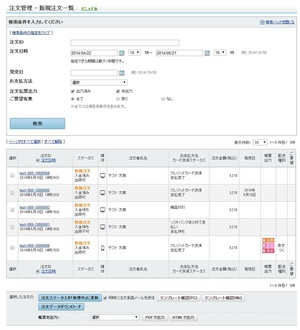
「新規注文」ページの注文伝票一覧から、処理を行う注文の[選択]にチェックを入れ、[注文ステータスを「処理中」に更新]ボタンを押します。
- お役立ち
-
- 同時に「注文承諾メール」を送る場合は、「同時に注文承諾メールを送信」のチェックボックスをチェックした状態で、[注文ステータスを「処理中」に更新]ボタンをおしてください。
承諾メールを送らない場合は「同時に注文承諾メールを送信」のチェックをはずしてください。 - 注文IDをクリックして遷移する「注文詳細」ページで注文ステータスの変更もできます。
- 同時に「注文承諾メール」を送る場合は、「同時に注文承諾メールを送信」のチェックボックスをチェックした状態で、[注文ステータスを「処理中」に更新]ボタンをおしてください。
手順3 お客様(注文者)へ注文分割確認を行う(※任意)
該当のお客様(注文者)に、注文分割の確認メールを送信する場合は、下記「メールを送信する」の手順に従い、メール送信を行ってください。
- 参照ツールマニュアル
- 注文管理>注文管理を行う >>「メールを送信する」
手順4 注文内容を分割する
- 「注文詳細」ページ
-
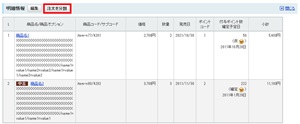
注文伝票一覧ページで、注文を分割したい注文の注文IDをクリックします。
「注文管理-注文詳細」ページを開きます。
「明細情報」欄の[注文分割]ボタンを押します。
「注文管理-注文詳細」ページを開きます。
「明細情報」欄の[注文分割]ボタンを押します。
- 重要
- 注文ステータスが「処理中」注文でのみ商品の追加を行えます。
「処理中」の注文でも、一度「完了」した注文、クーポン、ポイント確定した注文、および全額ポイント、キャリア決済(d払い、auかんたん決済、ソフトバンクまとめて支払い)が利用された注文は注文分割できません。
- 「注文詳細」ページ
-
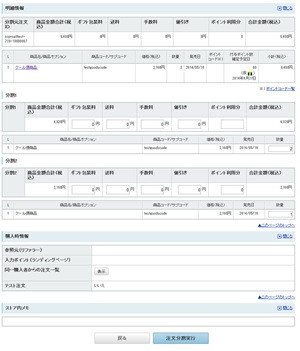
注文明細欄が分割されて表示されます。
・分割元の明細情報
・分割1の明細情報
・分割2の明細情報
分割後の明細情報欄それぞれに、必要事項を半角数字で入力します。
分割後のそれぞれの合計が必ず分割前と一致するようにします。
値引きを行う場合は、値引き額もそれぞれ入力します。
・ギフト包装料
・送料
・手数料
・値引き
・ポイント利用料
入力が終わったら、[分割実行]ボタンを押します。
・分割元の明細情報
・分割1の明細情報
・分割2の明細情報
分割後の明細情報欄それぞれに、必要事項を半角数字で入力します。
分割後のそれぞれの合計が必ず分割前と一致するようにします。
値引きを行う場合は、値引き額もそれぞれ入力します。
・ギフト包装料
・送料
・手数料
・値引き
・ポイント利用料
入力が終わったら、[分割実行]ボタンを押します。
- 「注文詳細」ページ
-
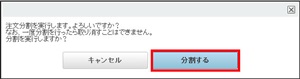
[商品を検索して追加]ボタンを押すと、「商品を検索して追加」ページが表示されます。
「商品名」または「商品コード」を入力し、[検索]ボタンを押します。
「商品名」または「商品コード」を入力し、[検索]ボタンを押します。
手順5 「出荷可」の注文を確認、出荷ステータスを「出荷処理中」に更新する
- 「出荷待ち」ページ
-
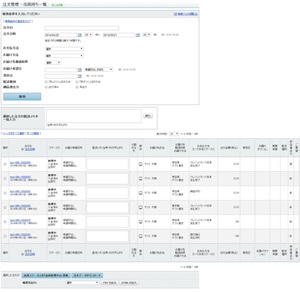
「出荷待ち」ページの注文伝票一覧にて、処理を行う注文の[選択]にチェックを入れて、[出荷ステータスを「出荷処理中」に更新]ボタンを押します。
- お役立ち
- 注文IDをクリックして遷移する「注文詳細」ページで注文ステータスの変更もできます。
手順6 「出荷処理中」注文を確認、出荷ステータスを「出荷済み」に更新する
- 「出荷処理中」ページ
-
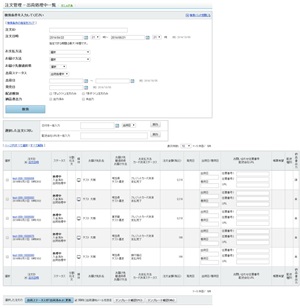
「出荷処理中」ページの注文伝票一覧にて、処理したい注文の[選択]にチェックを入れて、[出荷ステータスを「出荷済み」に更新]ボタンを押します。
- お役立ち
- 注文IDをクリックして遷移する「注文詳細」ページで注文ステータスの変更もできます。
手順7 「出荷済み」かつ「入金済み」注文を確認、注文ステータスを「完了」に更新する
- 「注文検索」ページ
-
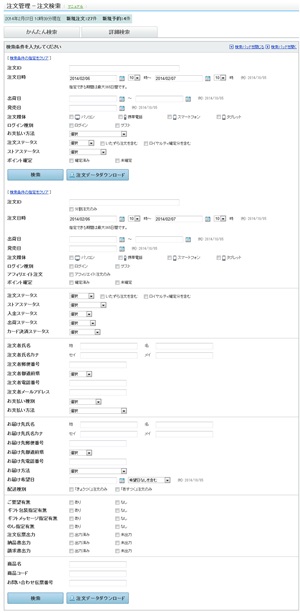
「詳細検索」ページで
・注文ステータス「処理中」
・出荷ステータス「出荷済み」
・入金ステータス「入金済み」
を検索し、注文伝票一覧にて、処理したい注文の[選択]にチェックを入れて、[注文ステータスを「完了」に更新]ボタンを押します。
・注文ステータス「処理中」
・出荷ステータス「出荷済み」
・入金ステータス「入金済み」
を検索し、注文伝票一覧にて、処理したい注文の[選択]にチェックを入れて、[注文ステータスを「完了」に更新]ボタンを押します。







